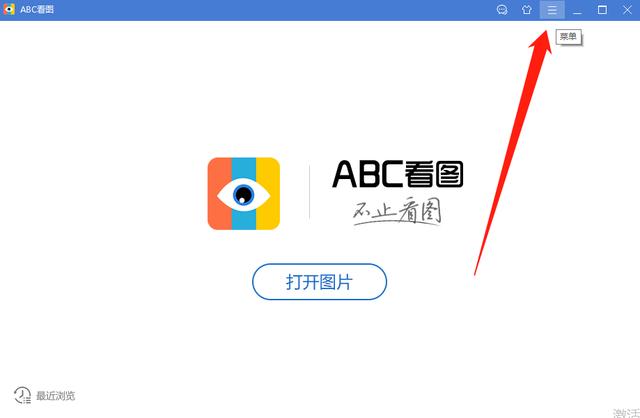windows 11桌面图标间距太大(调整Windows11桌面图标间隔)
Windows11系统已经升级一段时间了,使用挺好的,但是相比之下,桌面上的图标间隔比较大,看着不是太舒服。

本期简介:Windows11桌面图标的间隔太大怎么调整?
一般操作步骤(调整系统缩放和布局)
1、在桌面空白处,鼠标右键单击“显示设置”

2、降低缩放和布局

高级玩家操作步骤(需要用到注册表)
一、调起注册表
1、按下Windows R,在运行窗口输入“regedit”

2、打开注册表编辑器窗口

二、调整注册表编辑器
1、依次打开路径
计算机\HKEY_CURRENT_USER\Control Panel\Desktop\WindowMetrics

2、找到IconSpacing和IconVerticalSpacing两个“字符串”
注释:IconSpacing------图标间隔 IconVerticalSpacing------图标垂直间隔

3、分别双击两个字符串,进入“编辑字符串值”界面,分别将两个数值调整为-1125

4、重启电脑,对比修改过和修改之前的效果。
图1:未修改图标间隔数值之前

图2:修改图标间隔数值之后的效果

免责声明:本文仅代表文章作者的个人观点,与本站无关。其原创性、真实性以及文中陈述文字和内容未经本站证实,对本文以及其中全部或者部分内容文字的真实性、完整性和原创性本站不作任何保证或承诺,请读者仅作参考,并自行核实相关内容。文章投诉邮箱:anhduc.ph@yahoo.com